Chrome kullanıcı profilleri nasıl yönetilir sorusunun cevabını sizler için derledik. Google Chrome, tarayıcıdaki etkinliğimizle ilgili her şeyi kaydetmek ve senkronize etmek için profiller oluşturmamıza olanak tanır. Bu profiller sayesinde tarama geçmişimizi, yer imlerimizi, uzantılarımızı senkronize etme olanağına sahibiz. Kısacası, yapılandırma ve özelleştirme ayarlarımızı Chrome tarayıcı kullanan herhangi bir cihaza entegre eder.
Chrome kullanıcı profilleri nasıl yönetilir?
Kişiselleştirilmiş bir profil oluşturma seçeneği, kullandığımız bilgisayardan bağımsız olarak, eklediğimiz ve yapılandırdığımız seçeneklerle Google Chrome’u kullanmamıza olanak tanır; bu, bir bilgisayarı aile üyeleri, oda arkadaşları veya iş arkadaşlarımızla paylaştığımızda çok faydalı olabilirler.
Google profilleri nedir?
Google Chrome profilleri, arama ve tarama geçmişimizi, düzenlediğimiz yer imlerini, tüm bağlantılarımızı, saklanan şifrelerimizi vb. kaydeder.
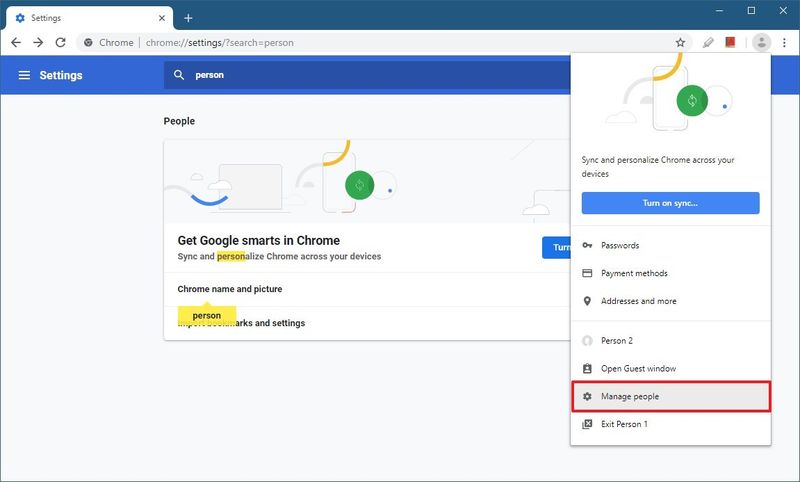
İşletim sistemlerinde, akış platformlarında veya diğer türdeki programlarda veya uygulamalarda hesap oluşturduğumuz gibi, tarayıcıda bir Google profili kullanarak yapılandırmamızı da kaydedebiliriz.
Google profili kullanmanın avantajları nelerdir?
Bir profil yapılandırarak, tarayıcıyı başka bir cihazda kullandığımızda, yer imlerimize doğrudan erişimimiz olacak ve olağan navigasyon işlevlerine sahip olacağız. Bu belki de akla gelen ilk avantajdır.
Arama geçmişi profilimizde saklandığından tarama deneyimi daha iyi olacak ve bir şeyler yazdığımızda tarayıcı önerilerinde daha iyi seçenekler göreceğiz.
Otomatik tamamlama seçenekleri veya saklanan şifreler ile herhangi bir web sitesinde oturum açarken herhangi bir sorun yaşamayacağız.
Sağ üstteki menü düğmesine tıklayıp Ayarlar > Google ve siz > Yönet’e gidersek, istediğimiz herhangi bir seçeneği etkinleştirebilir veya devre dışı bırakabiliriz: uygulamalar, yer imleri, uzantılar, geçmiş, ayarlar, tema, okuma listesi, açık sekmeler, şifreler, adresler ve ödeme yöntemleri. Ayrıca Chrome profiliyle, YouTube, Gmail, Drive, Dokümanlar vb. gibi her hesapla ilişkili hizmetlerde de otomatik olarak oturum açabileceğiz.
Yeni bir Google profili nasıl eklenir veya oluşturulur?
PC’de
Yeni bir profil eklemek için sağ üstteki fotoğrafa tıklamamız gerekiyor. Zaten bağlıysak, o kullanıcının fotoğrafını göreceğiz, aksi takdirde bir silüet görünecektir. Ardından (+) Ekle’ye tıklayın.
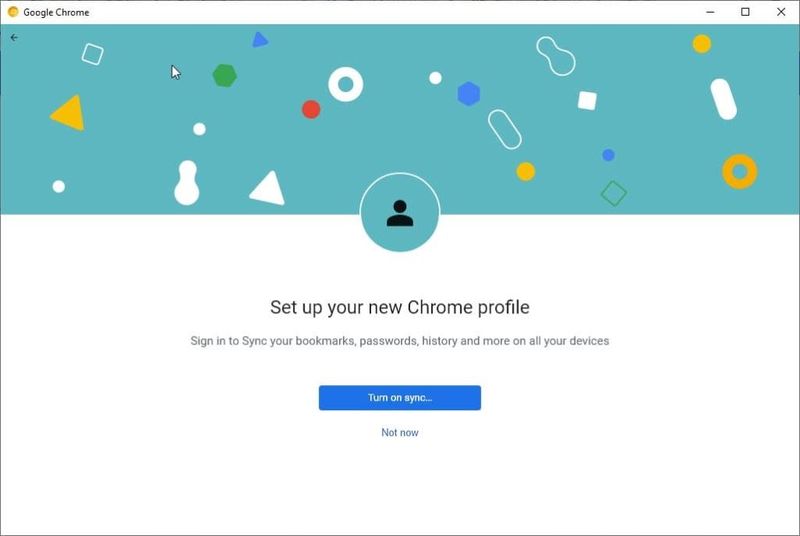
Bir açılır pencere sorulacaktır. Zaten varsa bir Google hesabıyla giriş yapacağız. Değilse, kolayca yeni bir tane oluşturabiliriz.
Bir sonraki ekranda fotoğrafı, ismimizi ekleyeceğiz ve yeni profilimiz için bir renk teması seçeceğiz. Seçimlerinizden memnun olduğunuzda Bitti düğmesine tıklayın.

Senkronizasyonu etkinleştirmek için sağ üstteki fotoğrafa tıklamamız ve ardından Senkronizasyonu etkinleştir düğmesine tıklamamız gerekiyor. Şimdi kendimizi bir Google hesabıyla tanımlamamız veya yeni bir hesap oluşturmamız gerekecek. Bu, kişisel verilerimizin tüm bilgilerini depolamak için bir yedek görevi görecek.
Android’de
Chrome’un mobil sürümlerinde yalnızca tek bir profile sahip olmak mümkün. Bu durumda oluşturduğumuz bu yeni kullanıcıyı Android cihazımıza ekleyebilir ve mevcut ayarlarımızı bu şekilde senkronize edebiliriz. Bunu yapmak için şu adımları izlememiz gerekecek:
- Android akıllı telefonun veya tabletin Ayarlar bölümüne gideceğiz.
- Sistem’e, ardından Gelişmiş Ayarlar’a ve son olarak Çoklu kullanıcı’ya gideceğiz. Cihazınızda bu rota yoksa, Ayarlar uygulamasında “kullanıcılar” aramayı deneyin.
- Kullanıcı ekle’ye ve ardından Tamam’a tıklayın.
- Kullanıcı yanınızdaysa hesabı oluşturabileceksiniz, aksi takdirde Şimdi Değil’e tıklayın ve bir dahaki sefere bu kullanıcıya geçtiğinizde hesabı ayarlayın.
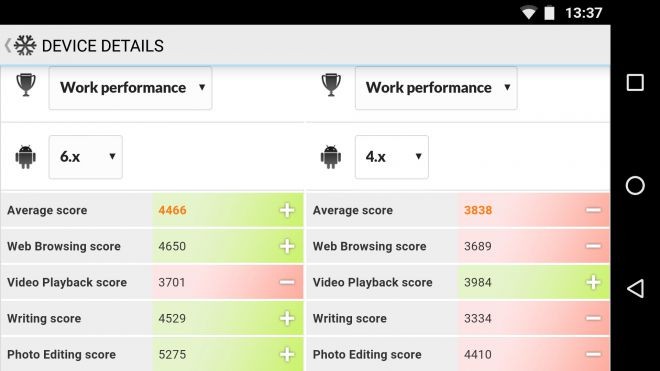
iPhone ve iPad’de
iOS işletim sistemine sahip cihazlarda da aynı şey olur, Chrome’da yalnızca bir profil kullanabiliriz, ancak bu durumda kullanıcıları doğrudan mobil web tarayıcısından eklememiz ve değiştirmemiz gerekecek.
Bunu yapmak için “…” menü düğmesine tıklayın ve Ayarlar’a gidin. İlk senkronizasyonu etkinleştir seçeneğine tıklayın, ardından açılır menüden hesabınızı seçin veya yeni bir profil ekleyin.
Chrome’da Google profilleri nasıl yönetilir?
Profil yönetimi menüsüne erişmek için tarayıcının sağ üst köşesinde “…” menü düğmesinin solunda görünen resme tıklayın. Konfigürasyon menüsüne erişmek için pin simgesine tıklayın. Ayrıca Ayarlar menüsünden “Google ve siz” bölümünden de erişebiliyoruz. Şunları yapılandırabilirsiniz:
- İsim: Temelde farklı kullanıcıları tanımlayabilmek için istediğimiz ismi belirtebiliriz.
- Tema rengi: İstediğiniz gibi özelleştirebilirsiniz, ayrıca karanlık bir mod da var.
- Avatar: Hesabımızla giriş yaptıysanız, hesap resminiz varsayılan resim olarak görünecektir, ancak sunulan 29 avatar arasından da seçim yapabilirsiniz. Farklı avatarlara tıkladıkça, sağ üstteki tarayıcı penceresinde fotoğrafınızın nasıl değiştiğini göreceksiniz.
- Masaüstü kısayolu: Windows için masaüstü sürümünü kullanıyorsanız, kullanıcı ayarları sayfasında “Masaüstü kısayolu oluştur” adında bir aktivasyon kutunuz olduğunu göreceksiniz, bu şekilde tek tıklama ile o kullanıcı ile web tarayıcısını açmış olacaksınız.
Chrome bildirimlerini kapatma yolları
Chrome’da bir Google profili nasıl silinir?
Google tarayıcısından bir kullanıcı profilini silebilmek için profil listesine erişmemiz yeterlidir. Bunu yapmak için fotoğrafa ve ardından “Diğer profiller”in sağındaki dişli çark simgesine tıklayın.
Uygulamayı kullanan tüm kullanıcılardan yeni bir pencere açılacaktır, her birinin sağ üst köşesinde üç nokta bulunan simgeye tıklayarak Sil düğmesine tıklayarak bunları silmek için bize yeterli olacaktır.





